Root Verizon Samsung Galaxy S3 SCH-I535 z jednym kliknięciem CF Auto Root Tool
informacje o pakiecie ROOT
| Nazwa | CF Auto Root One Click Tool |
| gwarancja | gwarancja Pustki. |
| stabilność | stabilna bez żadnych problemów. |
| Aplikacja Root Manager | SuperSU. Zarządza uprawnieniami roota dla aplikacji na urządzeniu. |
| kredyty | Chainfire |
Uwaga!
gwarancja może zostać unieważniona, jeśli zastosujesz się do procedur podanych na tej stronie.
jesteś odpowiedzialny tylko za swoje urządzenie. Nie ponosimy odpowiedzialności za jakiekolwiek uszkodzenia urządzenia i / lub jego komponentów.
przewodnik: ROOT Verizon SAMSUNG GALAXY S3 SCH-I535
przed rozpoczęciem poniższych instrukcji upewnij się, że urządzenie z Androidem jest odpowiednio naładowane — co najmniej 50% baterii urządzenia.
KROK 0: SPRAWDŹ NUMER MODELU URZĄDZENIA
aby upewnić się, że urządzenie kwalifikuje się do tego, musisz najpierw potwierdzić jego numer modelu. w opcji “Informacje o urządzeniu” w Ustawieniach. Inny sposób potwierdzenia nr modelu szuka go na opakowaniu urządzenia. To musi być SCH-I535!
proszę wiedzieć, że ta strona jest przeznaczona tylko dla Verizon Samsung Galaxy S3. Proszę nie próbować procedur podanych tutaj w innych wariantach Galaxy S3 (w tym urządzenia S3 w AT &T, T-Mobile, US Cellular i te Międzynarodowe) lub na jakimkolwiek innym urządzeniu Samsung lub innej firmy. Zostałeś ostrzeżony!
Krok 1: Utwórz kopię zapasową urządzenia
Utwórz kopię zapasową ważnych danych i rzeczy przed rozpoczęciem gry tutaj, ponieważ istnieją szanse na utratę aplikacji i danych aplikacji (ustawienia aplikacji, postęp gry itp.), a w rzadkich przypadkach także pliki w pamięci wewnętrznej.
aby uzyskać pomoc w tworzeniu kopii zapasowych i przywracaniu, sprawdź naszą ekskluzywną stronę, która jest połączona poniżej.
► ANDROID BACK UP AND RESTORE GUIDE: APLIKACJE I PORADY
KROK 2: Zainstaluj najnowszy sterownik
musisz mieć odpowiedni i działający sterownik zainstalowany na komputerze z systemem windows, aby móc pomyślnie wykorzenić swój Verizon Samsung Galaxy S3.
jeśli nie masz pewności, skorzystaj z poniższego linku, aby uzyskać ostateczny przewodnik instalacji sterownika dla urządzenia Samsung na komputerze.
► SAMSUNG Devices Drivers INSTALLATION GUIDE
Krok 3: instrukcje instalacji
DOWNLOADS
Pobierz plik CF Auto Root podany poniżej i przenieś go do osobnego folderu na komputerze (aby wszystko było uporządkowane).
plik CF AUTO ROOT
LINK do pobrania | nazwa pliku: CF-Auto-Root-d2vzw-d2vzw-schi535.zip (12.54 MB)
przewodnik krok po kroku
przykładowe wideo: jeśli wcześniej nie używałeś Odina do flashowania pliku w telefonie, sugerujemy najpierw obejrzenie tego filmu, aby zapoznać się z procesem. Film pokazuje miganie Odzyskiwania w Galaxy S3, ale ponieważ procedura jest taka sama, wideo pomoże: Kliknij tutaj, aby obejrzeć film
Ważna uwaga: Wykonaj kopię zapasową ważnych plików przechowywanych na wewnętrznej karcie SD urządzenia, tak aby w przypadku wystąpienia sytuacji wymagającej przywrócenia ustawień fabrycznych po flashowaniu CF Auto Root, który może również usunąć wewnętrzną kartę sd, Twoje pliki pozostaną bezpieczne na komputerze.
- Rozpakuj/rozpakuj plik CF-Auto-Root, CF-Auto-Root-d2vzw-d2vzw-schi535.zip na komputerze (najlepiej za pomocą darmowego oprogramowania 7-zip). Otrzymasz następujące pliki:
- Odin3-v1.85.exe
- Odin3.ini
- CF-Auto-Root-d2vzw-d2vzw-schi535.smoła.md5
- odłącz Verizon Galaxy S3 od komputera, jeśli jest podłączony.
- Kliknij dwukrotnie na Odin3-v1. 85.plik exe do otwarcia Odin.
- Uruchom swój Galaxy S3 SCH-I535 w Trybie pobierania:
- najpierw wyłącz telefon. Odczekaj 6-7 sekund po wyłączeniu wyświetlacza.
- Naciśnij i przytrzymaj te 3 przyciski razem, aż zobaczysz ostrzeżenie! ekran: Zmniejszenie głośności + moc + Dom.
- naciśnij głośność teraz, aby kontynuować tryb pobierania.
- Podłącz swój Galaxy S3 do komputera. Okno Odin pokaże dodane!! wiadomość w lewym dolnym polu. Ekran Odina wyglądałby tak:

jeśli nie otrzymasz dodanego! wiadomość, oto kilka wskazówek dotyczących rozwiązywania problemów:- upewnij się, że masz zainstalowany sterownik dla Galaxy S3, jak wspomniano powyżej w ” przed rozpoczęciem..”sekcja.
- jeśli masz już zainstalowany sterownik, odinstaluj go i zainstaluj ponownie.
- Połącz się za pomocą innego portu USB na komputerze.
- spróbuj użyć innego kabla USB. Oryginalny kabel dostarczony z telefonem powinien działać najlepiej, jeśli nie, wypróbuj inny kabel, który jest nowy i dobrej jakości.
- Uruchom ponownie telefon i komputer, a następnie spróbuj ponownie.
- Załaduj plik oprogramowania układowego (wyodrębniony w Kroku 1) do Odin zgodnie z poniższą instrukcją:
- kliknij przycisk PDA na Odin i wybierz plik CF-Auto-Root-d2vzw-d2vzw-schi535.tar.md5 (od kroku 1). Twoje okno Odina powinno wyglądać jak zrzut ekranu poniżej:
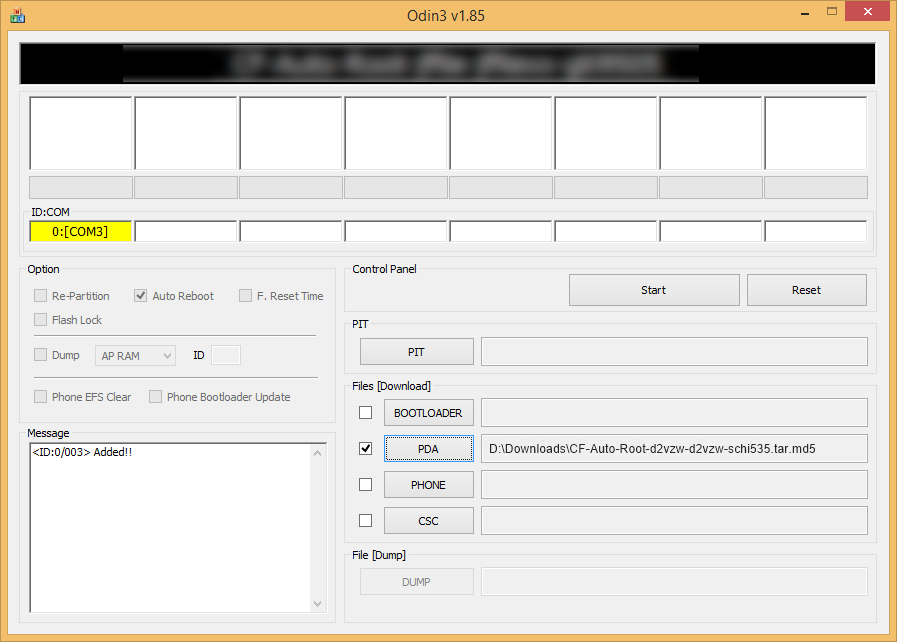
- kliknij przycisk PDA na Odin i wybierz plik CF-Auto-Root-d2vzw-d2vzw-schi535.tar.md5 (od kroku 1). Twoje okno Odina powinno wyglądać jak zrzut ekranu poniżej:
- teraz w sekcji opcji Odin upewnij się, że pole Re-Partition jest odznaczone. (Automatyczne ponowne uruchomienie i F. pola czasu resetowania pozostają zaznaczone, podczas gdy wszystkie inne pola pozostają niezaznaczone.)
- dwukrotnie sprawdź powyższe dwa kroki. (Krok 6 i Krok 7)
- kliknij przycisk Start, aby rozpocząć miganie i poczekaj, aż zobaczysz przepustkę! wiadomość w lewym górnym polu Odyna.
- kiedy zdasz! wiadomość, urządzenie uruchomi się ponownie automatycznie. Następnie możesz odłączyć telefon od komputera.

jeśli widzisz komunikat FAIL zamiast PASS w lewym górnym polu Odina, to jest problem. Spróbuj teraz: odłącz Verizon Galaxy S3 od komputera, ZAMKNIJ Odin, wyjmij baterię telefonu i włóż ją z powrotem do środka w ciągu 3-4 sekund, otwórz Odin, a następnie powtórz Krok 2 tego przewodnika ponownie.
Ponadto, jeśli urządzenie utknęło przy połączeniu instalacyjnym lub w innym procesie, spróbuj tego: odłącz Verizon Galaxy S3 od komputera, ZAMKNIJ Odin, wyjmij baterię telefonu i włóż ją z powrotem do środka w ciągu 3-4 sekund, otwórz Odin, a następnie powtórz Krok 2 tego przewodnika ponownie.
uwaga: może się zdarzyć, że telefon nie uruchomi się automatycznie w odzyskiwaniu i nie wykorzeniuje telefonu. W takim przypadku postępuj zgodnie z powyższą procedurą, z tym wyjątkiem, że w kroku 7 opcja automatycznego restartu jest niezaznaczona, a następnie poniższe instrukcje:
- wyjmij baterię i włóż ją ponownie.
- Uruchom Verizon Galaxy S3 w trybie odzyskiwania: Naciśnij i przytrzymaj te 3 przyciski razem: Zwiększenie głośności + moc + Dom.
- teraz rozpocznie się proces zakorzenienia i ponownie uruchomi telefon automatycznie po zakończeniu procesu.
Leave a Reply